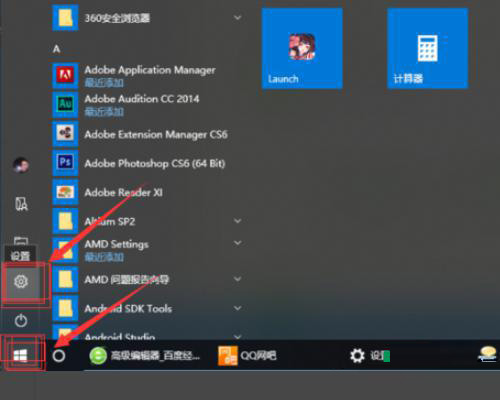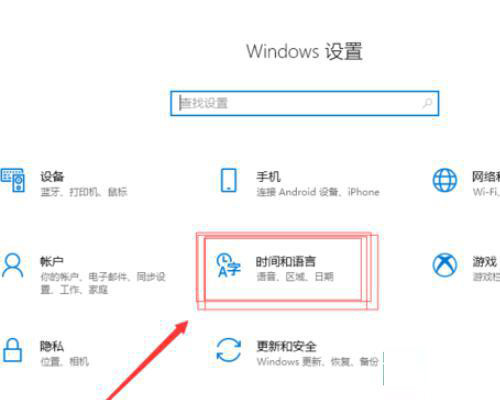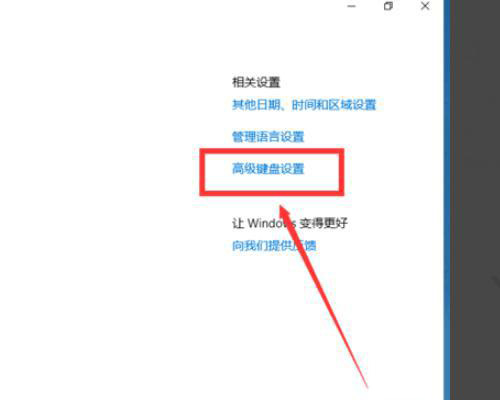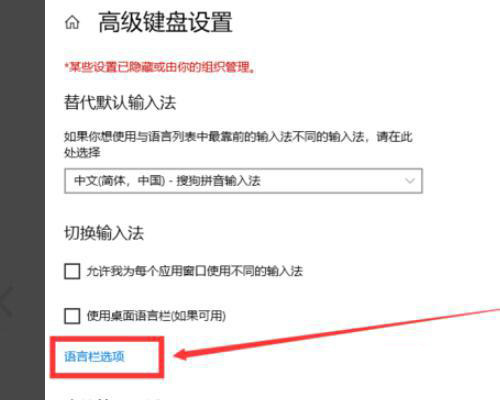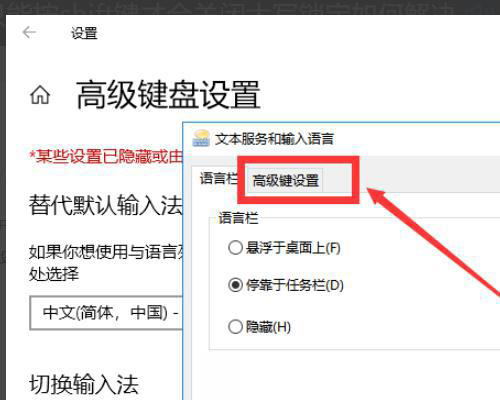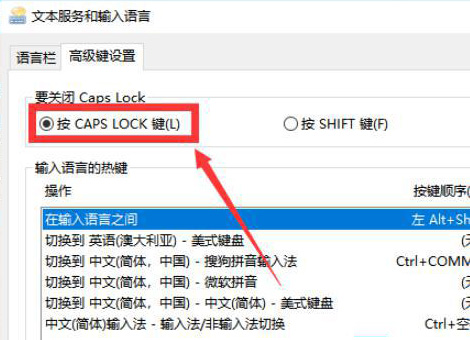Win10键盘shift锁住解决办法
当我们要在电脑中打字输入的时候都会需要用到键盘,然而有win10系统用户在使用的时候发现shift被锁住了。遇到这种情况怎么办呢?下面小编将带你去看看Win10键盘shift锁住的解决办法,希望能帮到你。
Win10键盘shift锁住解决办法:
1、点击开始-》设置,进入到设置页面。
2、打开时间和语言设置项。
3、在时间和语言设置项中找到第二个“区域和语言”选项卡,打开“高级键盘设置”。
4、在“高级键盘设置”中找到下面的语言栏选项,这个语言栏选项就是我们要找到的文本服务和输入语言设置。
5、在打开的文本服务和输入语言设置中选择高级键设置选项卡。
6、在文本服务和输入语言设置中的高级键设置选项卡设置中,选中第一个“按CAPS LOCK键(L)就可以了。
小编推荐:>>电脑常用工具合集<<
以上就是小编给大家分享的Win10键盘shift锁住解决办法,想要了解更多内容,请关注本站,小编会持续为大家更新更多相关攻略。
系统下载排行榜71011xp
番茄花园Win7 64位推荐旗舰版 V2021.05
2深度技术Win7 64位豪华旗舰版 V2021.07
3最新Win7虚拟机镜像文件 V2021
4番茄花园Win7 64位旗舰激活版 V2021.07
5带USB3.0驱动Win7镜像 V2021
6系统之家 Ghost Win7 64位 旗舰激活版 V2021.11
7萝卜家园Win7 64位旗舰纯净版 V2021.08
8雨林木风Win7 SP1 64位旗舰版 V2021.05
9技术员联盟Win7 64位旗舰激活版 V2021.09
10萝卜家园Ghost Win7 64位极速装机版 V2021.04
深度技术Win10 64位优化专业版 V2021.06
2深度技术Win10系统 最新精简版 V2021.09
3Win10超级精简版 V2021
4Win10完整版原版镜像 V2021
5风林火山Win10 21H1 64位专业版 V2021.06
6Win10光盘镜像文件 V2021
7深度技术 Ghost Win10 64位 专业稳定版 V2021.11
8技术员联盟Ghost Win10 64位正式版 V2021.10
9Win10 21H1 Build 19043.1320 官方正式版
10Win10 21H2精简版 V2021
微软Win11正版镜像系统 V2021
2系统之家 Ghost Win11 64位 官方正式版 V2021.11
3Win11PE网络纯净版 V2021
4系统之家Ghost Win11 64位专业版 V2021.10
5微软官方Win11最新版 V2021
6番茄花园Win11系统64位 V2021.09 极速专业版
7Win11官网纯净版 V2021.10
8Win11 RTM版镜像 V2021
9Win11官方中文正式版 V2021
10Win11专业版原版镜像ISO V2021
深度技术Windows XP SP3 稳定专业版 V2021.08
2系统之家 Ghost XP SP3 专业正式版 V2021.11
3雨林木风Ghost XP Sp3纯净版 V2021.08
4萝卜家园WindowsXP Sp3专业版 V2021.06
5雨林木风WindowsXP Sp3专业版 V2021.06
6风林火山Ghost XP Sp3纯净版 V2021.08
7深度技术Windows Sp3 XP快速装机版 V2021.05
8番茄花园WindowsXP Sp3专业版 V2021.05
9萝卜家园 Windows Sp3 XP 经典版 V2021.04
10技术员联盟Windows XP SP3极速专业版 V2021.07
热门教程 更多+
装机必备 更多+
重装教程 更多+
电脑教程专题 更多+